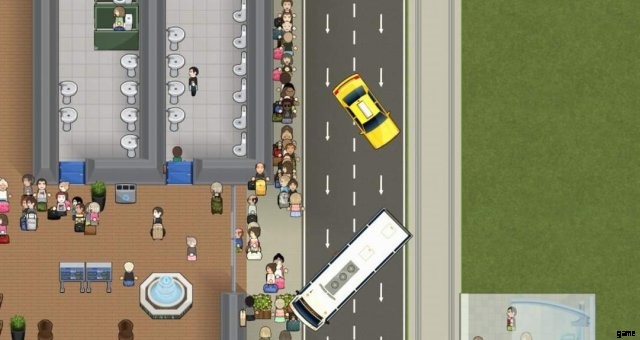
Eine einfache Anleitung zum Erstellen und Verwenden von Standby-Gates in SimAirport.
Einführung – Warum?
Warum ein Standby-Gate verwenden?
Wenn Sie einen sehr geschäftigen Flughafen haben und Ihr Flugplan sehr voll ist, laufen Sie Gefahr, dass ein Flug an einem Gate nicht abfliegt, bevor der nächste Flug, der dieses Gate benutzt, ankommt.
Ankommende Flüge kommen normalerweise früh an, oft etwas früher als geplant. Das ist gut, denn so haben Ihre Mitarbeiter, die Crew und die Passagiere etwas mehr Zeit, bevor das Flugzeug abfliegen muss. Aber wenn es beim vorherigen Flug zu einer Verspätung kommt, kann dies dazu führen, dass die nachfolgenden Flüge verspätet sind, was zu Problemen wie Unzufriedenheit und Verlust des „Perfect Ops“-Bonus führt.
Eine Möglichkeit, diese Art von Gedränge am Gate zu vermeiden, besteht darin, eines (oder mehrere Gates) als „Standby“ zur Verfügung zu stellen, damit, wenn ein Gate bei der Ankunft des nächsten Fluges noch verwendet wird, ankommende Flugzeuge zum „Standby“ umgeleitet werden können ' Gate, an dem die ankommenden Passagiere aussteigen, die abfliegenden Passagiere einsteigen und der Flug ohne Verspätungsstrafe wieder abfliegen kann.
Erforschen Sie die Operation
Research Standby Gates
Bevor Sie ein Standby-Tor bauen oder zuweisen können, muss die Einrichtung erforscht werden.
Dies befindet sich im Abschnitt „Betrieb“ und Sie müssen bereits einen COO angestellt und in einem Büro haben.
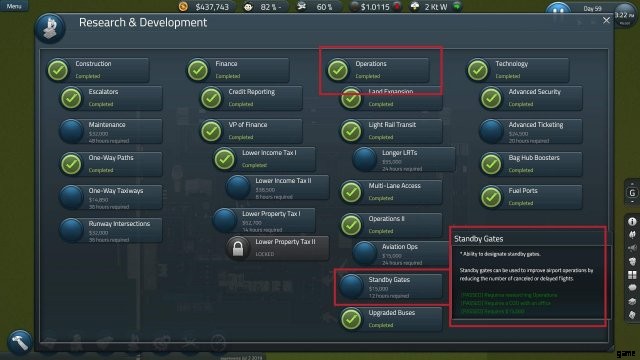
Es ist keine teure Forschungsoption und dauert nur 12 Stunden, sodass Sie schon früh in der Entwicklung Ihres Flughafens mit der Nutzung von Standby Gates beginnen können, wenn Sie so viele Flugverträge wie möglich erhalten möchten.
Baue das Tor
Ein Standby-Gate ist nur ein Gate
Ein Standby-Gate ist genau das gleiche wie jedes andere Gate in Ihrem Flughafen, außer dass es weniger oder gar keine Flüge geplant hat. Sie müssen nicht warten, bis Sie die Forschung abgeschlossen haben, bevor Sie das Tor bauen, da jedem vorhandenen Tor der Standby-Betrieb zugewiesen werden kann.
Wie bei jedem anderen Tor müssen Sie:
- Gate-Agenten zuweisen und planen
- Verbinden Sie es mit dem Gepäckabfertigungssystem (falls vorhanden)
- Verbinden Sie es mit Ihrer Kraftstoffversorgungsinfrastruktur (falls vorhanden)
- Wenn Sie ein PA-System haben, weisen Sie es einem (oder mehreren?) der Verstärker zu
Richten Sie ein Standby-Gate im Grunde genauso ein wie ein normales Gate.
Standby-Betrieb planen
Standby zu Ihrem Zeitplan hinzufügen
Wenn Sie die „Standby Gates“-Recherche abgeschlossen haben, wird auf dem Flugmanagement-Bildschirm eine neue Option verfügbar sein, mit der Sie den Standby-Betrieb an jedem Gate hinzufügen und entfernen können.
Auf der rechten Seite in der Mitte des Dialogfensters können Sie nun im „Schedule Edit Mode“ zwischen „Flights“ und „Standby“ wählen. Wählen Sie „Standby-Gates“. ‘, um die Standby-Zeit(en) zu planen.
Normalerweise werden Sie ein Gate ohne Linienflüge benutzen, aber das ist eigentlich nicht notwendig. Klicken Sie mit der linken Maustaste in die Gate-Reihe zu dem Zeitpunkt, zu dem Sie den Zeitraum des Standby-Betriebs starten (oder beenden) möchten. Ziehen Sie dann entweder nach rechts oder links, um den Zeitraum zu verlängern. Dem Zeitplan des Gates wird ein weißer Block hinzugefügt. Wenn Sie die Maustaste loslassen, trägt er den Titel „Standby“.
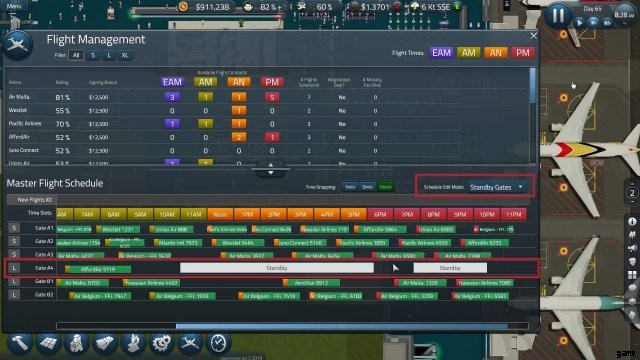
Sie können einen oder mehrere Standby-Zeiträume erstellen. Klicken Sie einfach mit der linken Maustaste und ziehen Sie, um entweder einen bestehenden Standby-Block zu verlängern oder einen neuen Zeitraum zu erstellen.
Wenn es Zeiten gibt, in denen Ihr Flugplan nicht zu voll ist und ein Standby-Gate nicht erforderlich ist, können Sie Linienflüge zu demselben Gate hinzufügen.
Denken Sie daran:Wählen Sie den „Zeitplan-Bearbeitungsmodus“ ‚Flüge “, um vertraglich vereinbarte Flüge und „Standby Gates hinzuzufügen ‘, um die Standby-Betriebszeiten zu bearbeiten.
Standby-Betrieb entfernen
Entfernen von Standby-Zeiträumen
Wenn Sie entscheiden, dass Sie einen bestimmten Zeitraum des Standby-Betriebs nicht benötigen oder den Standby-Betrieb vollständig von einem Gate entfernen möchten, wählen Sie einfach „Standby Gates“. ‘ aus der Dropdown-Liste „Zeitplan-Bearbeitungsmodus“.
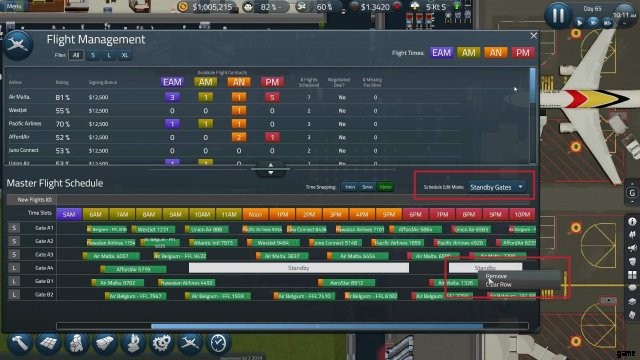
Um eine einzelne bestimmte Standby-Zeit zu entfernen, klicken Sie mit der rechten Maustaste auf den unerwünschten Block der Standby-Zeit und wählen Sie „Entfernen ‘.
Um den gesamten Standby-Modus an einem Gate zu entfernen, klicken Sie mit der rechten Maustaste auf eine beliebige Stelle in der Gate-Reihe und wählen Sie "Reihe löschen". ‘.
Beachten Sie, dass die Option „Reihe löschen“ nur Standby-Zeiträume entfernt, keine planmäßigen Flüge an demselben Gate.
Sehen Sie es in Aktion
Ich freue mich immer, wenn Funktionen demonstriert werden. Wenn Sie also auch sehen möchten, wie dies auf einem kleinen, aber geschäftigen Flughafen funktioniert, schauen Sie sich bitte mein kurzes Video an.
